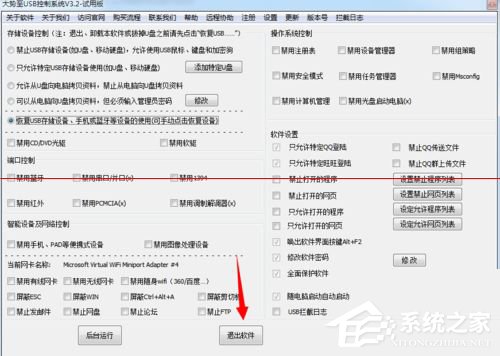1、當電腦開機時按“F8”無法正常顯示啟動菜單,從而無法進入“安全模式”界面時,我們可以嘗試在電腦開機時按“Ctrl”鍵來打開系統啟動菜單。

2、此時我們進入通過以下設置實現進入自動進入“安全模式”的操作。在Windows桌面中,打開“運行”窗口,輸入“msconfig”命令進入系統配置策略界面。
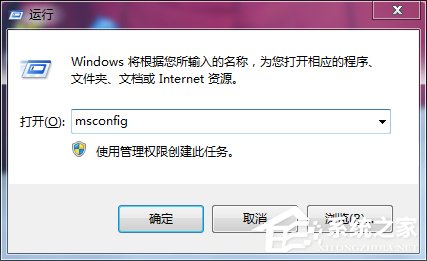
3、從打開的“系統配置”界面中,切換到“引導”選項卡,勾選“安全引導”和“最小化”兩個項目,點擊“確定”按鈕。
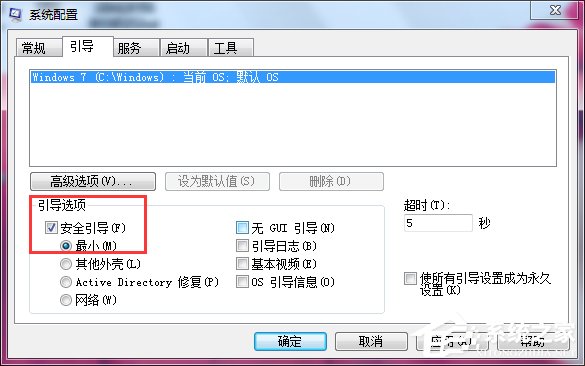
4、待完成有關“安全模式”下的相關操作之後,我們還需要在“安全模式”界面中清除“安全引導”選項,以實現正常啟動Windows操作系統功能。
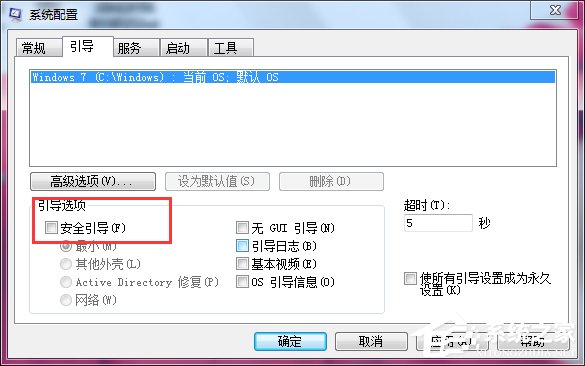
5、此外,我們還可以通過修改注冊表來修復“安全模式”。在“運行”窗口中輸入“regedit”即可進入注冊表編輯界面。
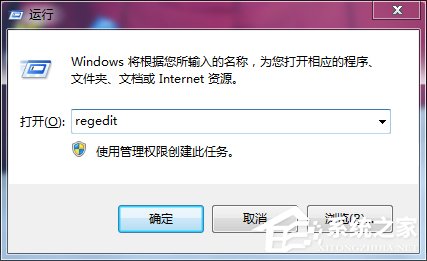
6、從打開的“注冊表編輯器”界面中,依次進入“HKEY_LOCAL_MACHINESYSTEMCurrentControlSetControlSafeBoot”,在此可以看到“Minimal”及 “Network”項。
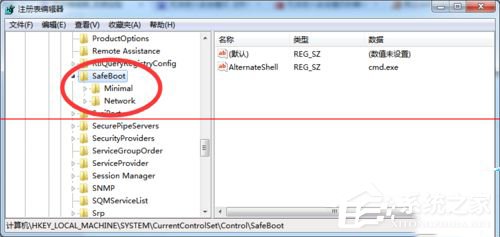
7、在此我們所要做的就是將“Minimal”及 “Network”項重命名為“Minimal1”及 “Network1”即可。
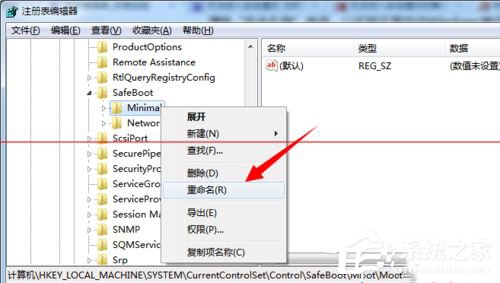
8、還有一種方法,那就是利用相關軟件來修復“安全模式”的啟動故障。大家可以直接在百度中搜索“大勢至USB監控系統”來下載此工具。
9、安裝並運行此工具,在彈出的程序主界面中勾選“禁用安全模式”項,以實現禁用電腦開機顯示“安全模式”啟動菜單界面。
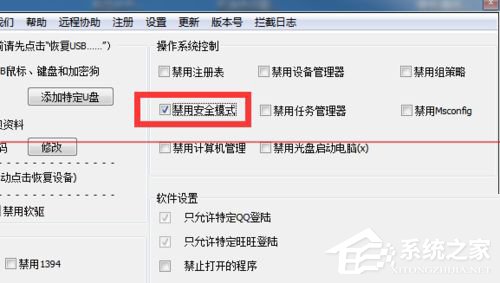
10、接著清除勾選“禁用安全模式”項,這樣設置之後就修復了“安全模式”被禁用的情況,通過開機 按“F8”即可進入安全模式。
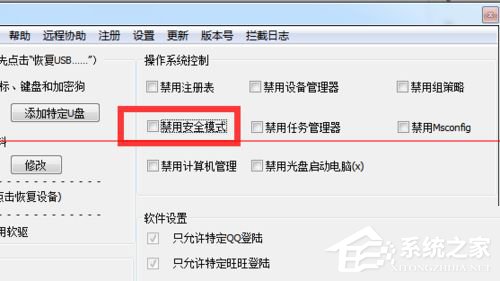
11、待設置完成後,點擊“退出軟件”按鈕,以關閉此工具。當然所做的相關設置仍然是有效的。此外,該工具還具有其它相關很豐富的設置內容,大家可以根據實際需要進行相關設置操作。